| التعليمـــات |
| التقويم |

 |
|
|||||||
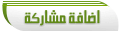 |
|
|
أدوات الموضوع | انواع عرض الموضوع |
|
|
|
#1
|
||||
|
||||
|
سيظهر بعد ذلك مربع ومن خلاله نستطيع اختيار مستويات الأرتفاع ومتى نريد الخط أن يظهر أو يختفي من الخريطه عند الضغط على زوم أوت أو زوم إن في القارمن
|
|
#2
|
||||
|
||||
|
بعد ذلك نقوم بتصدير العمل إلى برنامج جي بي سي مابر(cGPSmapper) عن طريق ملف (File) ومن ثم نختار تصدير(Export) ومنه نختار (Garmin IMG / cgpsmapper.exe)
|
|
#3
|
||||
|
||||
|
المرحله الرابعه والأخيرة وهي طريقه نقل الخريطه من جهاز الكمبيوتر إلى جهاز القارمن أوشريحه القارمن عن طريق برنامج سند ماب (Sendmap) ومن لم يكن عنده برنامج سند ماب (sendMap) يمكنه تحميله من الرابط التالي
|
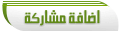 |
|
|